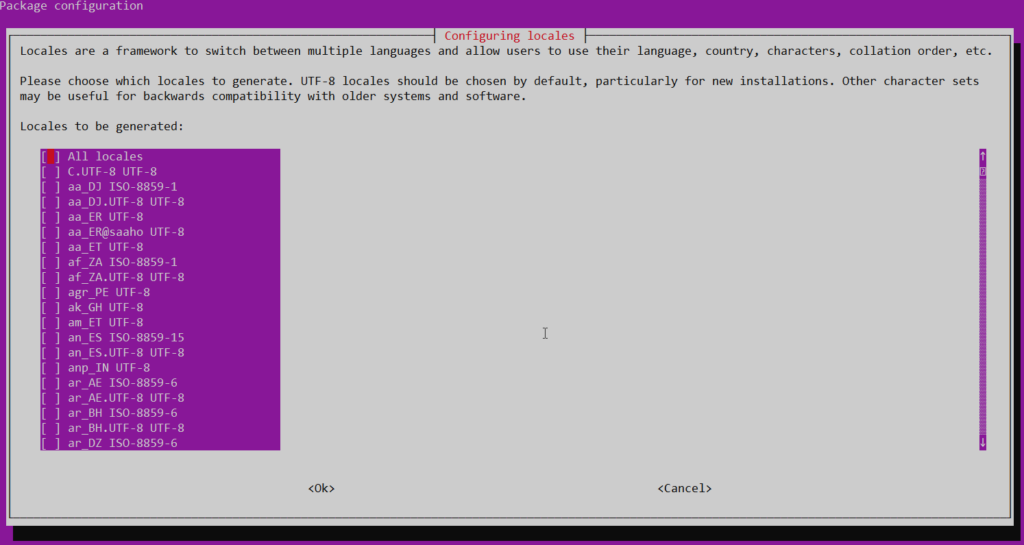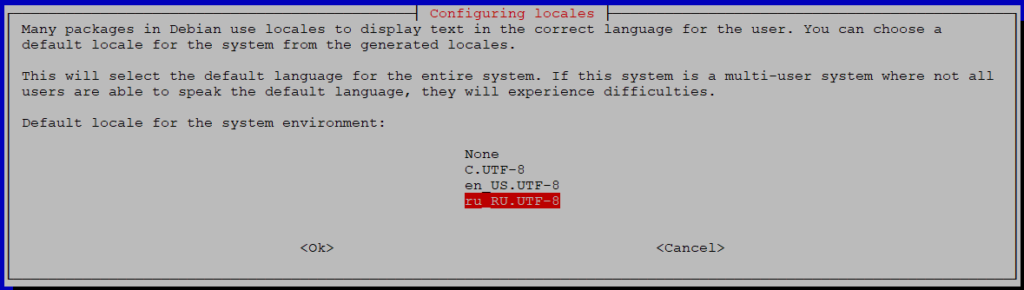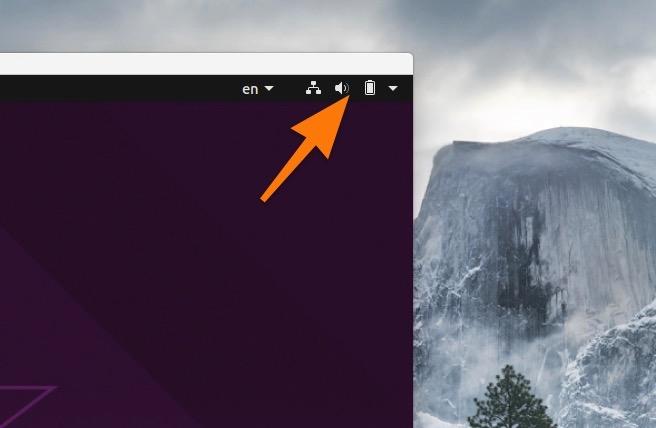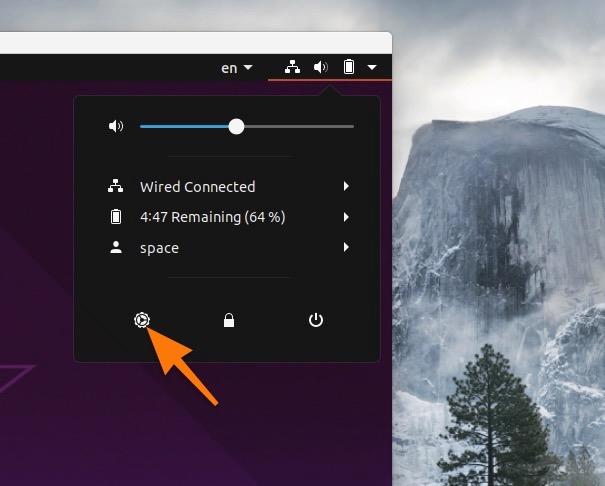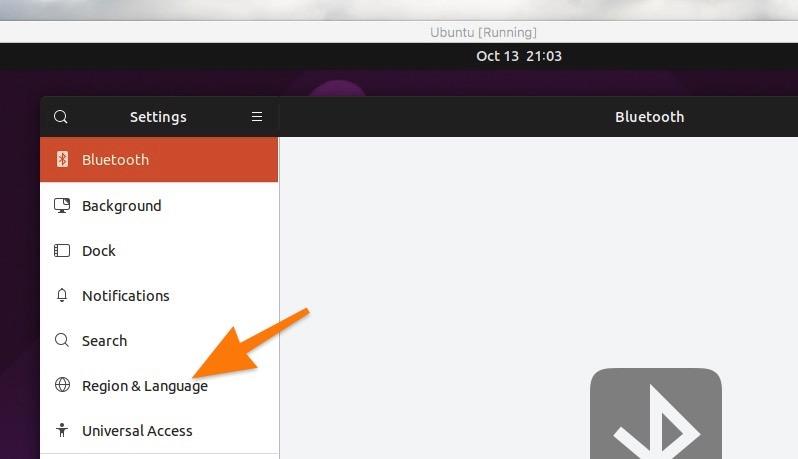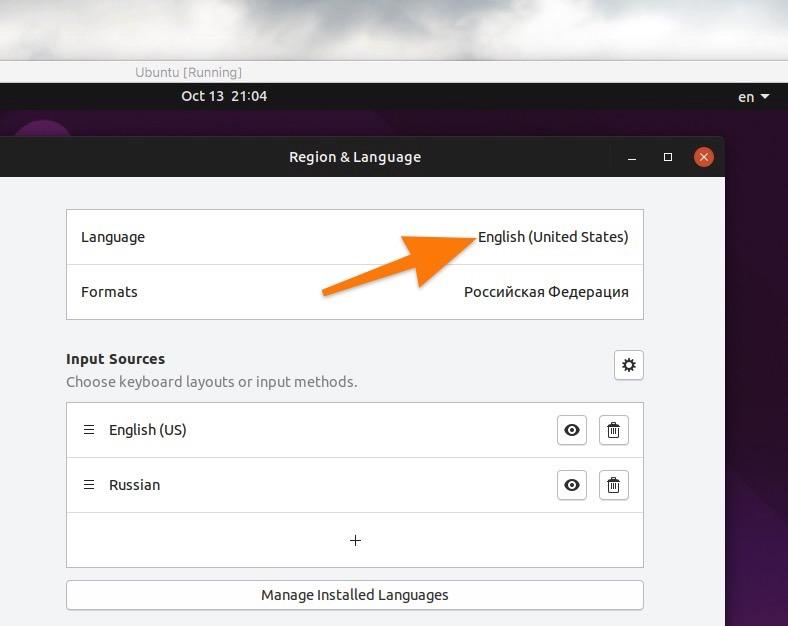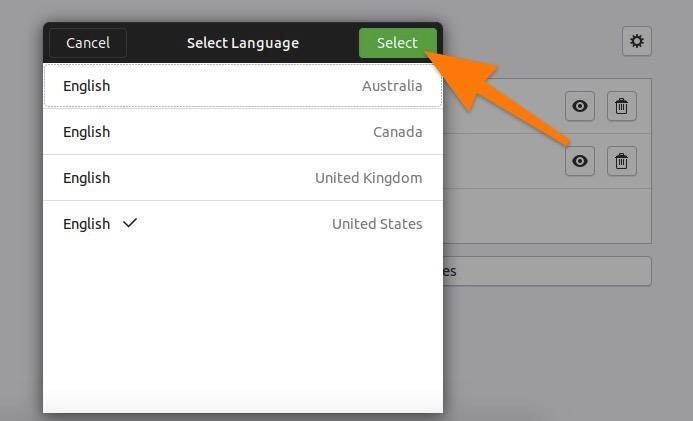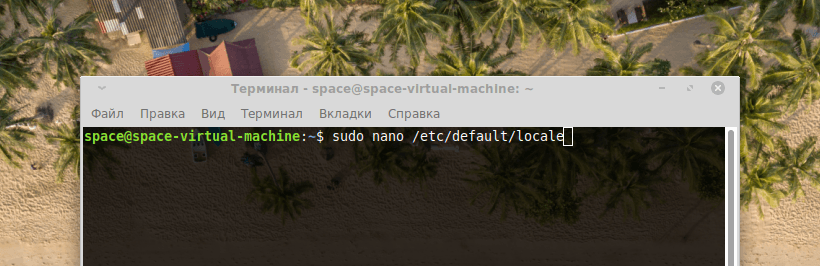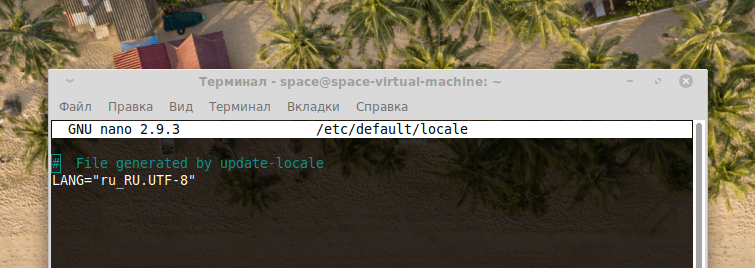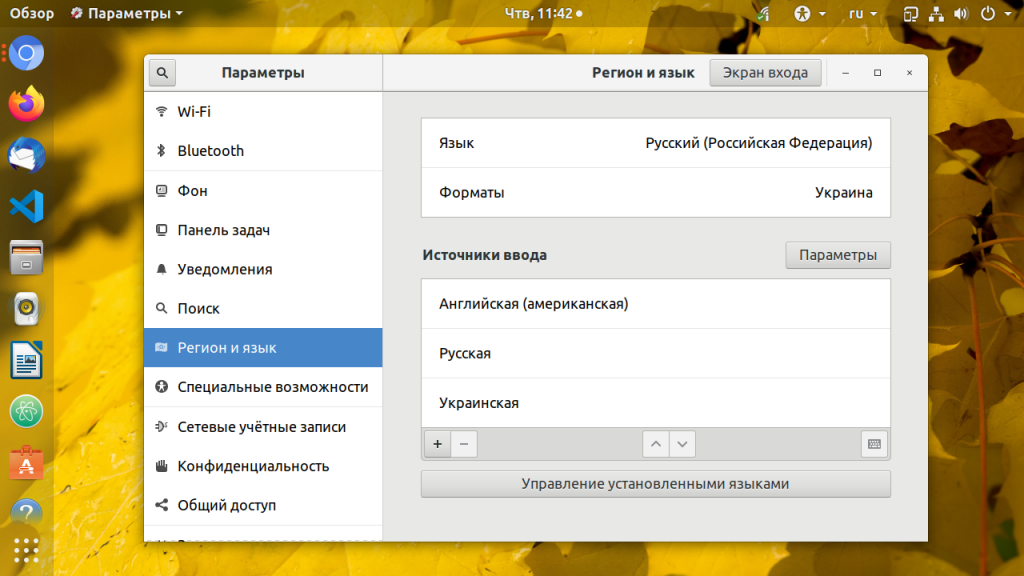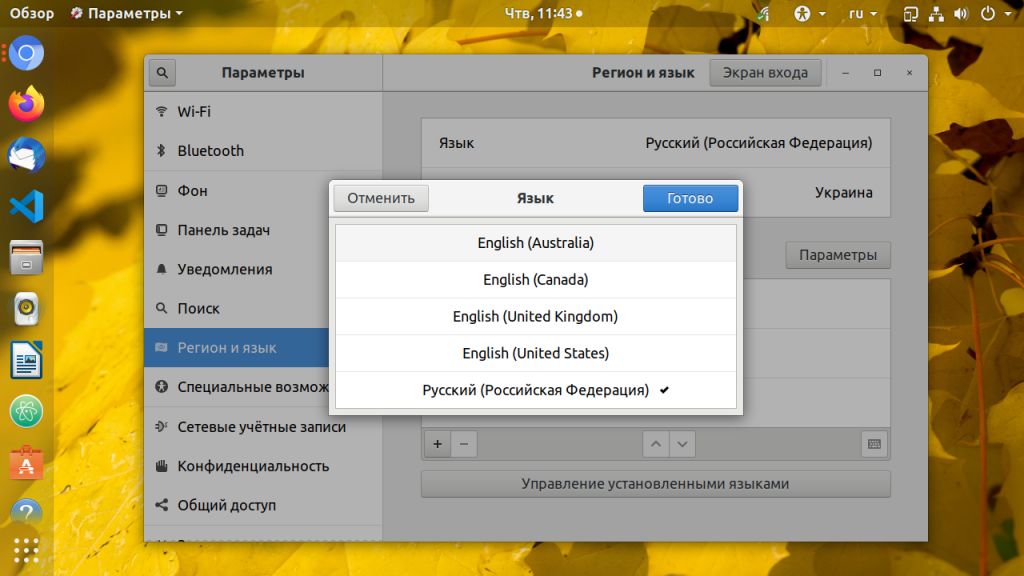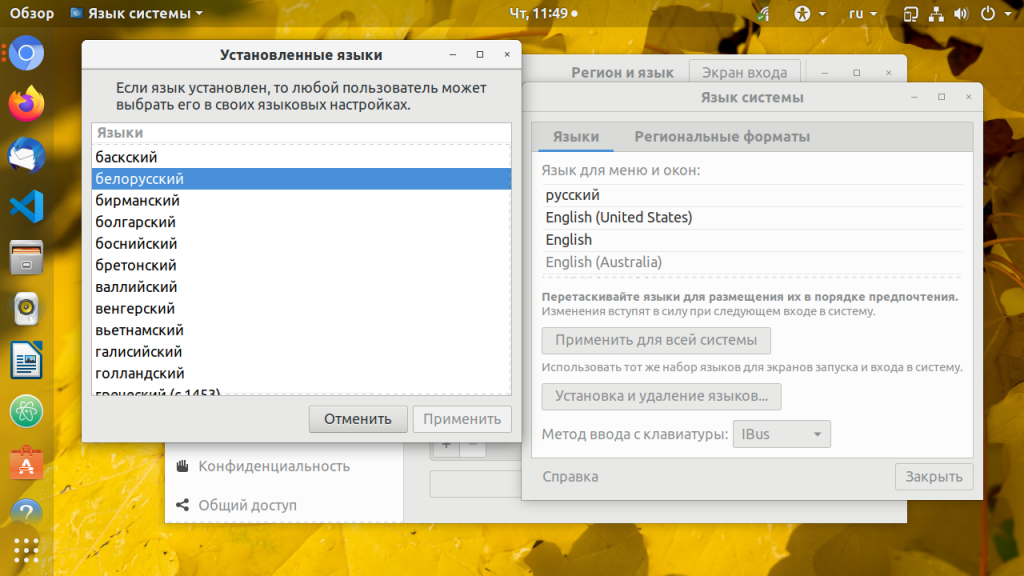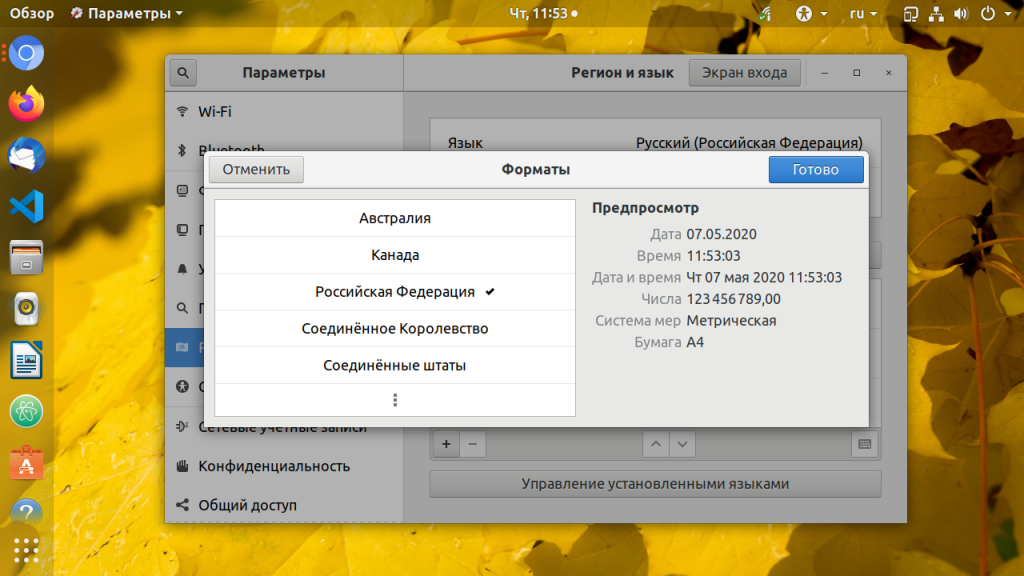- Sysadminium
- Locale в linux
- Определение текущей locale в системе
- Список сгенерированных locales в системе
- Генерация новых locales
- Настройка различных locales разным пользователям
- Перенастройка locales с помощью одной команды
- Итог
- Меняем язык системы в Ubuntu
- Меняем язык через графическую оболочку
- Меняем язык через терминал
- Как поменять язык системы в Ubuntu
- Изменение языка системы Ubuntu
- Дополнительные настройки
- Выводы
Sysadminium
Из статьи вы узнаете как в Linux, а именно Ubuntu и Debian, настроить locale для системы в целом и для пользователей по отдельности.
Locale в linux
Locale (локаль) — это региональные настройки операционной системы.
Каждая GNU/Linux система поставляется с конкретными региональными настройками. Эти настройки влияют на язык:
- интерфейса,
- сообщений об ошибках;
- справочной информации;
- вывода консольных утилит.
Но locale влияет не только на язык. Дополнительно это влияет на формат чисел, даты и времени, денежной валюты и другого.
Определение текущей locale в системе
Во-первых давайте определим с какими региональными настройками вы работаете в данный момент. Другими словами, какая locale сейчас используется в вашей linux системе. Для этого нужно выполнить команду locale без дополнительных параметров:
alex@s-ubu:~$ locale LANG=ru_RU.UTF-8 LANGUAGE= LC_CTYPE="ru_RU.UTF-8" LC_NUMERIC="ru_RU.UTF-8" LC_TIME="ru_RU.UTF-8" LC_COLLATE="ru_RU.UTF-8" LC_MONETARY="ru_RU.UTF-8" LC_MESSAGES="ru_RU.UTF-8" LC_PAPER="ru_RU.UTF-8" LC_NAME="ru_RU.UTF-8" LC_ADDRESS="ru_RU.UTF-8" LC_TELEPHONE="ru_RU.UTF-8" LC_MEASUREMENT="ru_RU.UTF-8" LC_IDENTIFICATION="ru_RU.UTF-8" LC_ALL=
Так как, в примере, мы выполнили команду под пользователем alex, то утилита покажет региональные настройки для этого пользователя.
Имя локали состоит из нескольких частей. Вначале двумя маленькими символами обозначается язык, затем после нижнего подчеркивания идет название страны. Дальше идет кодировка, в современном мире чаще всего используется кодировка UTD-8. Примеры локалей:
- ru_RU.UTF-8 — Русский Россия;
- ru_UA.UTF-8 — Русский Украина;
- en_US.UTF-8 — Английский США;
- en_GB.UTF-8 — Английский Великобритания.
Разберём вывод предыдущей команды.
LANG — системная локаль для этого пользователя содержит значение ru_RU.UTF-8.
Дальше идут переменные, которыми могут пользоваться некоторые утилиты или подсистемы, рассмотрим некоторые из них:
- LANGUAGE — список резервных языков для перевода. Если приложение умеет это использовать и у приложения нет локализации для определённой локали, то оно может использовать запасную локаль;
- LC_NUMERIC — формат чисел, например 100 000 /100.000 / 100,000;
- LC_MONETARY — валюта и денежное форматирование.
Эти и другие переменные используются различными утилитами и подсистемами. Но обычно нет смысла использовать разные локали для этих подсистем.
Список сгенерированных locales в системе
В системе можно использовать только сгенерированные локали. Посмотреть какие сейчас сгенерированы можно так:
alex@s-ubu:~$ locale -a C C.utf8 POSIX ru_RU.utf8
Логали: C, C.utf8, POSIX — это синонимы. Они являются локалями используемыми по умолчанию, если не задана никакая другая локаль.
В системе есть ещё одна локаль — ru_RU.utf8. Эта локаль была сгенерирована при установки системы.
А если добавим опцию -v, то дополнительно увидим описание по каждой locale:
alex@s-ubu:~$ locale -a -v locale: ru_RU.utf8 archive: /usr/lib/locale/locale-archive ------------------------------------------------------------------------------- title | Russian locale for Russia source | RAP address | Sankt Jorgens Alle 8, DK-1615 Kobenhavn V, Danmark email | bug-glibc-locales@gnu.org language | Russian territory | Russia revision | 1.0 date | 2000-06-29 codeset | UTF-8 locale: C.utf8 directory: /usr/lib/locale/C.utf8 ------------------------------------------------------------------------------- title | C locale email | bug-glibc-locales@gnu.org revision | 2.1 date | 2022-01-30 codeset | UTF-8
Так как локали C и POSIX это псевдонимы к C.utf8, то в этом выводе они исключаются.
Генерация новых locales
Список locales находятся в файле — /etc/locale.gen. А чтобы сгенерировать новую локаль нужно разкоментировать нужные локали в этом файле, а затем выполнить от суперпользователя команду locale-gen. Давайте попробуем сгенерировать locale en_US.utf8:
alex@s-ubu:~$ sudo nano /etc/locale.gen en_US.UTF-8 UTF-8 ru_RU.UTF-8 UTF-8 alex@s-ubu:~$ sudo locale-gen Generating locales (this might take a while). en_US.UTF-8. done ru_RU.UTF-8. done Generation complete.
Кстати, если мы укажем использовать локаль, которую не сгенерировали. То команда locale сообщит нам об ошибке:
$ locale locale: Cannot set LC_CTYPE to default locale: No such file or directory locale: Cannot set LC_MESSAGES to default locale: No such file or directory locale: Cannot set LC_ALL to default locale: No such file or directory LANG=fr_FR.utf8 LANGUAGE= LC_CTYPE="fr_FR.utf8" LC_NUMERIC="fr_FR.utf8" LC_TIME="fr_FR.utf8" LC_COLLATE="fr_FR.utf8" LC_MONETARY="fr_FR.utf8" LC_MESSAGES="fr_FR.utf8" LC_PAPER="fr_FR.utf8" LC_NAME="fr_FR.utf8" LC_ADDRESS="fr_FR.utf8" LC_TELEPHONE="fr_FR.utf8" LC_MEASUREMENT="fr_FR.utf8" LC_IDENTIFICATION="fr_FR.utf8" LC_ALL=
В выводе видно, что мы пытаемся использовать локаль fr_FR.utf8, но забыли его сгенерировать.
Настройка различных locales разным пользователям
Для начала, если не настраивать локаль отдельным пользователям, то все они будут использовать локаль прописанную в файле /etc/default/locale:
alex@s-ubu:~$ cat /etc/default/locale LANG=ru_RU.UTF-8
Из вывода видно что все пользователи будут использовать локаль ru_RU.UTF-8.
Если пользователю нужно использовать другую локаль, то можно для него переопределить переменную LANG. Для этого можно использовать файл .bashrc в его домашнем каталоге, например:
alex@s-ubu:~$ nano .bashrc LANG=en_US.utf8 alex@s-ubu:~$ su - alex alex@s-ubu:~$ locale LANG=en_US.utf8 LANGUAGE= LC_CTYPE="en_US.utf8" LC_NUMERIC="en_US.utf8" LC_TIME="en_US.utf8" LC_COLLATE="en_US.utf8" LC_MONETARY="en_US.utf8" LC_MESSAGES="en_US.utf8" LC_PAPER="en_US.utf8" LC_NAME="en_US.utf8" LC_ADDRESS="en_US.utf8" LC_TELEPHONE="en_US.utf8" LC_MEASUREMENT="en_US.utf8" LC_IDENTIFICATION="en_US.utf8" LC_ALL=
Теперь все пользователи, кроме alex будут использовать локаль ru_RU.utf8, а alex будет использовать локаль en_US.utf8.
Перенастройка locales с помощью одной команды
В самом конце я покажу команду, с помощью которой можно сгенерировать нужные локали и убрать не нужные, а также выставить локаль по умолчанию. Это команда dpkg-reconfigure locales и запускать её нужно с правами администратора:
$ sudo dpkg-reconfigure locales
После выполнения команды вы увидите псевдографический интерфейс:
После выбора locales для генерации, вам нужно будет выбрать locale по умолчанию, которая пропишется в файл /etc/default/locale:
Итог
Мы познакомились с настройками locale в linux на примерах операционных систем Debian и Ubuntu.
- locale — для просмотра используемой и сгенерированных локалей;
- locale-gen — для генерации локалей;
- dpkg-reconfigure locales — для генерации локалей и установки локали по умолчанию.
А также узнали про системные файлы:
- /etc/default/locale — в нём прописана локаль по умолчанию;
- /etc/locale.gen — здесь содержится список доступных локалей для генерации;
- .bashrc — с помощью этого файла, в домашнем каталоге пользователя, можно переопределить локаль для пользователя.
Меняем язык системы в Ubuntu
Язык операционной системы Ubuntu можно выбрать еще на этапе установки, как в Windows или macOS. Более того, иногда она сама определяет регион, язык, время и раскладку. Если этого не случилось, и вы поневоле работаете в английской версии Ubuntu, все можно настроить вручную уже в действующей системе.
Меняем язык через графическую оболочку
- Кликаем по информационной панели в правом верхнем углу рабочего стола (там, где отображаются индикаторы сети и аккумулятора).
Это, по сути, короткий путь к настройкам
- В появившемся окошке щелкаем по иконке в виде шестеренки. Это ссылка на основные настройки оболочки GNOME.
Переходим к параметрам Ubuntu
- Оказавшись в настройках, ищем в боковой панели вкладку с названием Region & Language (Язык и регион) и переходим в нее.
Выбираем вкладку с настройками языка
В правой части интерфейса появится список настроек языка и клавиатуры. В каждом меню можно указать, на каких языках вы хотите печатать, в каком регионе вас будут видеть веб-сайты и приложения и какой язык будет глобально использоваться в системе.
У меня установлен английский, выбранный по умолчанию
- В открывшемся списке выбираем нужный язык и ставим напротив него галочку.
- Затем кликаем по кнопке Select.
У меня установлена «укороченная» версия Ubuntu и тут нет русского языка. У вас будет
В некоторых системах с легковесными оболочками типа XFCE или Cinnamon может не быть отдельной программы для настроек. В Linux Mint с XFCE, например, вместо этого используется отдельное приложение «Языки». Такие приложения можно найти с помощью поисковика в списке доступных программ.
Меняем язык через терминал
Изменить системный язык можно и вручную. За него отвечают два конфигурационных файла в директории /etc/. Достаточно открыть эти файлы и поочередно изменить значения языка, указанные в соответствующих строках.
- Откроем файл /etc/default/locale любым редактором с помощью команды: sudoedit /etc/default/locale.
Можно открыть с помощью конкретного редактора, указав его название перед путем до файла
- Ищем внутри строку LANG=“en_US” и меняем ее значение на нужное нам. Например, для русского языка на “ru_RU”.
Обычно здесь указывается и другая связанная с языками информация
- Открываем файл в корневой директории /.pam_environment любым редактором с помощью команды sudoedit ~/.pam_environment
- Ищем аналогичные строки и редактируем их так же, как в предыдущем файле.
Возможно, редактировать второй файл не придется. Его может вовсе не оказаться в системе, и достаточно будет внести изменения в /etc/default/locale
После проделанных изменений нужно сохранить их, а затем перезагрузить компьютер.
Как поменять язык системы в Ubuntu
Во время установки Ubuntu предлагает вам выбрать язык системы по умолчанию. Однако если в процессе установки вы по ошибке, или специально указали не тот язык, а теперь хотите поменять его, то это очень просто. Эта статья расскажет вам как поменять язык системы в Ubuntu.
Язык системы — это язык, на котором выводятся все надписи в вашей операционной системе, это меню, подсказки, настройки и так далее. Но это не язык ввода, который используется для набора текста.
Изменение языка системы Ubuntu
Смена языка Ubuntu выполняется так. Откройте Параметры системы и выберите пункт Язык и регион:
В кликните по названию языка напротив пункта Язык и вы увидите все уже установленные в системе языки. Если нужный язык уже установлен кликните по нему. А затем нажмите кнопку Готово. Чтобы изменения вступили в силу надо перезапустить сеанс пользователя:
Если нужного языка нет в списке, установить язык Ubuntu очень просто, например, русский или белорусский. Нажмите кнопку Управление установленными языками, затем Установка и удаление языков, выберите нужный язык из списка и нажмите Применить:
После установки вы увидите только что добавленный язык в списке, дальше действия аналогичны, перетащите его в верх списка для активации. Для того чтобы изменения вступили в силу необходимо перезагрузить компьютер. Как видите, все очень просто.
Дополнительные настройки
Описанный метод изменит только язык интерфейса системы, но не способ ввода. Если вы установите, например, китайский язык, и попробуете набирать буквы, то по-прежнему будут набираться русские символы. Для переключения языка Ubuntu нажмите на код языка в системном лотке и выберите нужный язык. Обычно переключение раскладки работает по сочетанию клавиш Win+Пробел или Alt+Shift.
Номера, даты и формат валюты останутся неизменными даже при изменении языка системы. Чтобы сменить формат в разделе Регион и язык кликните по пункту Форматы и выберите нужный вариант из списка, а затем нажмите кнопку Готово:
Выводы
Готово. Теперь вы знаете как поменять язык в Ubuntu, это действительно очень просто. Так что если вы выбрали неверный язык в начале установки системы, то все очень просто исправить, ничего не переустанавливая.
Обнаружили ошибку в тексте? Сообщите мне об этом. Выделите текст с ошибкой и нажмите Ctrl+Enter.